Nedávno jsem napsal návod na zmenšování fotek pro použití na internetu v programech, co jsou zadarmiko, ale pokud máte Photoshop, tak by asi byla hloupost ho nevyužít a zmenšovat obrázky v jiných programech. Zvlášť když ve Photoshopu máte vynikající kontrolu nad celým procesem.
1. Zmenšení rozměrů fotky

Klikněte na „Image“ („Obraz“) -> “Image Size” („Velikost Obrazu“ – klávesová zkratka „Alt + Ctrl + I“) -> vyskočí okno, v jehož horní části je zobrazena velikost obrázku, kterou můžeme změnit. Pokud je za okýnkama vidět symbol řetězu, tak stačí změnit jen jeden rozměr (700 pixelů je dobrá délka delší strany) a druhý se dopočítá sám. Pokud tam řetěz nemáte, odfajfkujte “Constrain Proportion” („Zachovat proporce“). Po změně velikosti stačí kliknout na tlačítko OK a rozměry obrázku se zmenší.
2. Zmenšení velikosti souboru fotky a uložení
Pro uložení a zmenšení velikosti souboru fotky klikněte na „File“ („Soubor“) -> “Save for Web” („Uložit pro web“ – klávesová zkratka „Shift+Ctrl+Alt+S“) -> otevře se velké okno, ve kterém můžete vidět kvalitu obrázku měnící se v reálném čase podle vašich nastavení. Všimněte si, že na levé straně pod obrázkem můžete vidět formát fotografie a, což je důležité, její velikost. Velikost souboru závisí na tom, jak je obrázek barevný, jak složité jsou barevný plochy (zelené dveře se dají uložit do menšího souboru než detail stejně zeleného koberce, na kterém je vidět každá nitka) a taky na tom, jak je obrázek zaostřen (ostřejší obrázky zaberou víc místa – vlastně je to tím, že je na nich vidět víc detailů – viz dveře/koberec vysvětlení). Velikost souboru a z toho vycházející kvalitu fotky můžete měnit několika způsoby. Před tím ještě ale odfajfkujte „Progresivní uložení obrázku“ („Progressive“), což umožní postupné načítání obrázku na stránkách (je to lepší pro lidi s pomalým připojením nebo, pokud je na stránce víc obrázků – obrázek se načte jakoby v horší kvalitě, která se postupně vylepšuje).
a. V okýnku označeným „Preset“ („Předvolba“) si vyberete jednu z přednastavených předvoleb.
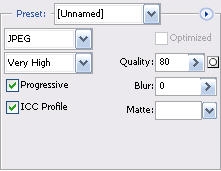
Nebo
b. Vyberete si formát, ve kterém chcete fotku uložit (budu předpokládat, že to bude JPEG) a v okýnku pod volbou formátu si zvolíte, jakou kvalitu fotky chcete (nízká, střední, vysoká, velmi vysoká a maximální). V okýnku napravo můžete vidět kvalitu obrázku v procentech (automaticky se mění podle toho, kterou kvalitu nastavíte – 80 % je ve většině případů postačující kvalita). Pokud chcete trošku víc kontroly, můžete měnit přímo kvalitu v procentech.
Nebo
c. Potřebujete se dostat s fotkou na určitou velikost souboru, kterou nechcete z jakéhokoliv důvodu překročit. V tomto případě je nejlepší kliknout na malý trojúhelník v kolečku, z nabídky vybrat „Optimize to file size“ („Optimalizovat na velikost souboru“), do vyskočeného okna zadat maximální velikost obrázku (pro 700 px obrázek to při docela solidní kvalitě bude něco mezi 80 a 100 kb) a kliknout na OK.
V posledním kroku klikněte na „Save“ („Uložit“), vyberte místo ve vašem PC, kam chcete fotku uložit a klikněte na tlačítko „Uložit“.
3. Jednoduché zaostření obrázku.

Při zmenšování se často obrázek rozostří. Ve Photoshopu je několik možností doostřování obrázku. Některý např.: „Sharpen“ („Zostřit“) a „Sharpen More“ („Zostřit více“) nemají žádný nastavení. Jenom na volbu klikáte tak dlouho, až je obrázek zaostřen.
Jestli máte obrázek hodně velký, a chcete dosáhnout co nejlepší kvality, je nejlepší zmenšovat a zaostřovat obrázek v několika krocích (např. původní obrázek má velikost 4000 x 3000 px. Poprvé ho zmenšíte na 1500 px, doostříte a podruhé ho zmenšíte na konečných 700 px a opět lehce doostříte.)
V pruhu nabídek vyberte „Filter“ („Filtr“) -> “Sharpen” („Zostření“) -> “Unsharp Mask” („Doostřit“). Otevře se okno s několika jezdci. Na horním jezdci „Amount“ („Míra“) nastavíte sílu účinku. Čím je jezdec víc vpravo, tím je účinek silnější.
Prostřední jezdec „Radius“ (Poloměr“) určuje poloměr, ve kterém jsou pixely ostřeny. Čím je jezdec víc vpravo, tím je účinek silnější. Většinou se zadává hodnota 1 px. Pro obrázky s vysokým rozlišením to bývá 1-2 px.
Dolní jezdec „Threshold“ („Práh“) určuje, jak musí být pixel jasný před tím, než bude zaostřen. Čím víc je vpravo, tím je obrázek méně ostrý. Když zadáte 0, budou všechny pixely v obrázku zaostřeny.
Klasické nastavení je mít spodní jezdec na nule, prostřední na jedničce a horním určujete zaostřenost obrázku podle náhledu.
Více o doostřování naleznete v příspěvku o Ostření fotek pomocí filtru „Unsharp Mask“ („Doostřit“) v režimu prolnutí „Luminosity“ („Světlost“) nebo v příspěvku o Ostření fotek pomocí filtru „Unsharp Mask“ (Doostřit) v LAB barvách.
4. Jednoduchý rámeček

Klikněte na „Image“ („Obraz“) -> „Canvas Size“ („Velikost Plátna“ – klávesová zkratka „Alt + Ctrl + C“) -> vyskočí okno, v jehož horní části je zobrazena velikost plátna. Pod tím najdete okýnka, ve kterých můžete změnit velikost plátna (představte si to jako obraz, který přemalujete na větší plátno) a určit jednotku, ve které se budou změny měřit.
V malém čtverečku si můžete odfajfkovat, jestli chcete velikost plátna určit relativně (zatrženo) – určíte počet pixelů, o které se plátno zvětší, a které budou tvořit rámeček (např. v případě, že je obrázek 700x500 px velký a chcete rámeček o velikosti 1 pixelu okolo celého obrázku, zadáte hodnoty pro šířku 2 px a 2 px pro délku). Nebo možnost nezatrhnete a musíte napsat absolutní hodnotu plátna (např. v případě, že je obrázek 700x500 px velký a chcete rámeček o velikosti 1 pixelu okolo celého obrázku, zadáte délku 702 a šířku 502 px).
V devíti čtverečcích si vyberete, kde bude váš obrázek a kam se bude plátno zvětšovat.
Úplně dole si vybíráte barvu plátna. Můžete si vybrat buď barvu pozadí, popředí, bílou, černou a šedou nebo si vybrat barvu vlastní.
Docela dobrý je, že můžete plátno zvětšovat postupně (např. uděláte bílou linku o velikosti 1 px dole a nahoře a pak ještě přidáte okolo celého obrázku černej rámeček o velikosti 30 px).
Na konci tohoto příspěvku si můžete stáhnout jednoduchou akci, která vytvoří kolem fotky jednopixelový rámeček.
